Để có thể dễ dàng liên lạc với nhiều người hơn trên Skype, chúng ta sẽ thường tạo nhóm chat. Tuy nhiên, mặc định khi chúng ta tạo nhóm chat sẽ có thông báo kèm tiếng nếu có tin nhắn. Đôi khi thông báo này sẽ ảnh hưởng đến công việc mà bạn đang làm. Vậy làm sao để có thể tắt thông báo trên nhóm chat Skype? Nếu bạn thoát nhóm thì sẽ không nhận được bất cứ tin nhắn nào trên nhóm đó nữa. Cách duy nhất đó là ẩn nhóm chat để tắt thông báo trên Skype.
Bước 1:
Tại giao diện trên Skype, chúng ta sẽ nhấn vào tên nhóm chat muốn tắt thông báo. Tại đây, bạn click chuột phải vào tên nhóm và chọn View profile.
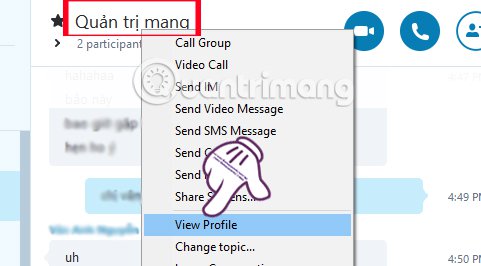
Bước 2:
Trong cửa sổ Group Profile, bạn nhìn sang giao diện bên phải mục Conversation notifications, chúng ta sẽ bỏ tích tại ô Notify me when something new happens.
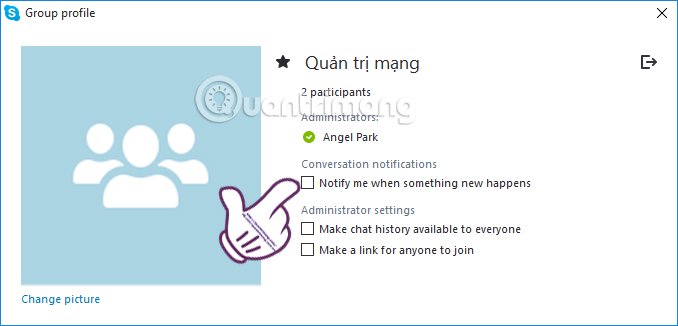
Nếu có tin nhắn đến, Skype sẽ không xuất hiện thông báo như trước nữa. Chúng ta chỉ nhìn thấy số lượng tin nhắn mới đến khi click chuột vào tab Recent mà thôi.
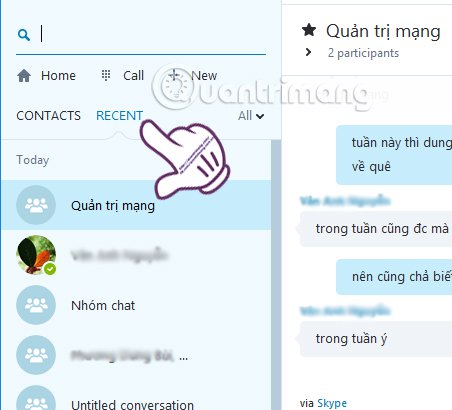
Nếu bạn muốn ẩn nhóm chat này trên Skype, tại thanh giao diện bên trái, chúng ta click chuột phải và chọn Hide Conversation.
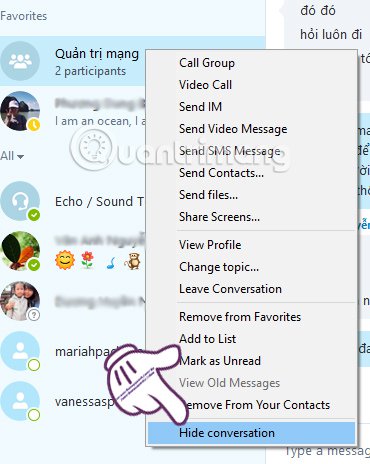
Để hiện lại các nhóm chat bị ẩn, chúng ta nhấn chọn mục View bên trên rồi chọn tiếp Show Hidden Conversations,
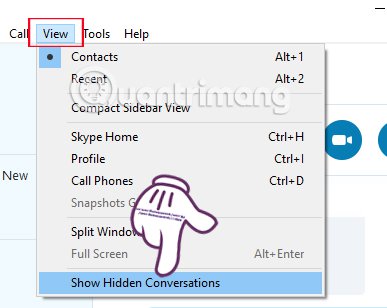
Như vậy, chúng ta đã tắt chế độ thông báo với nhóm chat trên Skype rồi đó. Bạn sẽ không nhận được bất cứ thông báo nào khi có tin nhắn trong nhóm đến, trừ khi nhấn vào mục Recent. Ngoài ra, chúng ta cũng có thể ẩn hoặc hiện nhóm chat trên Skype với thao tác vô cùng đơn giản.
Tham khảo thêm các bài sau đây:
Chúc các bạn thực hiện thành công!











